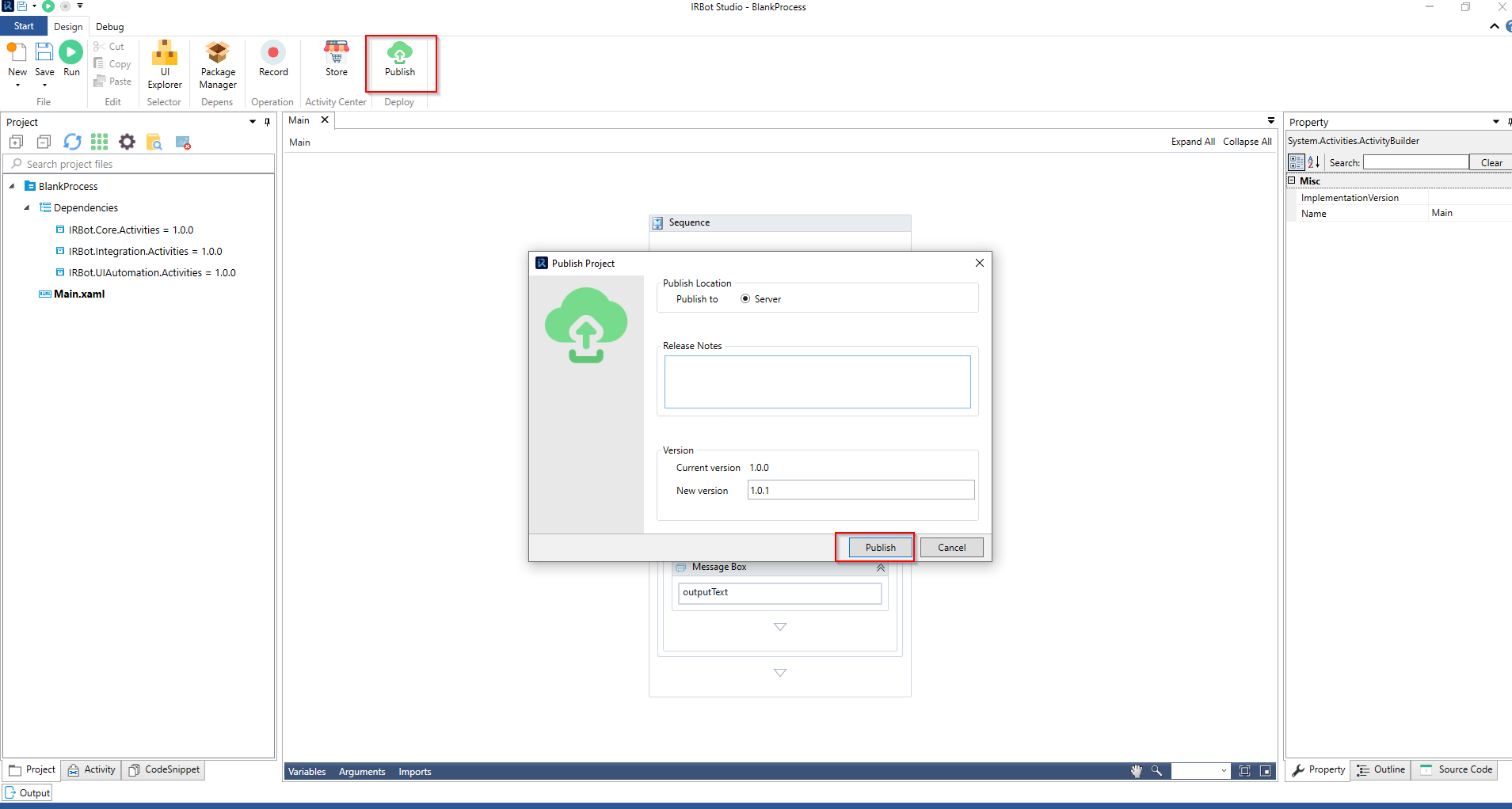Hướng dẫn sử dụng IRBot Studio
Giao diện IRBot Studio có gì?
Màn hình Start
Chức năng chính:
- Tạo mới project
- Mở project có sẵn
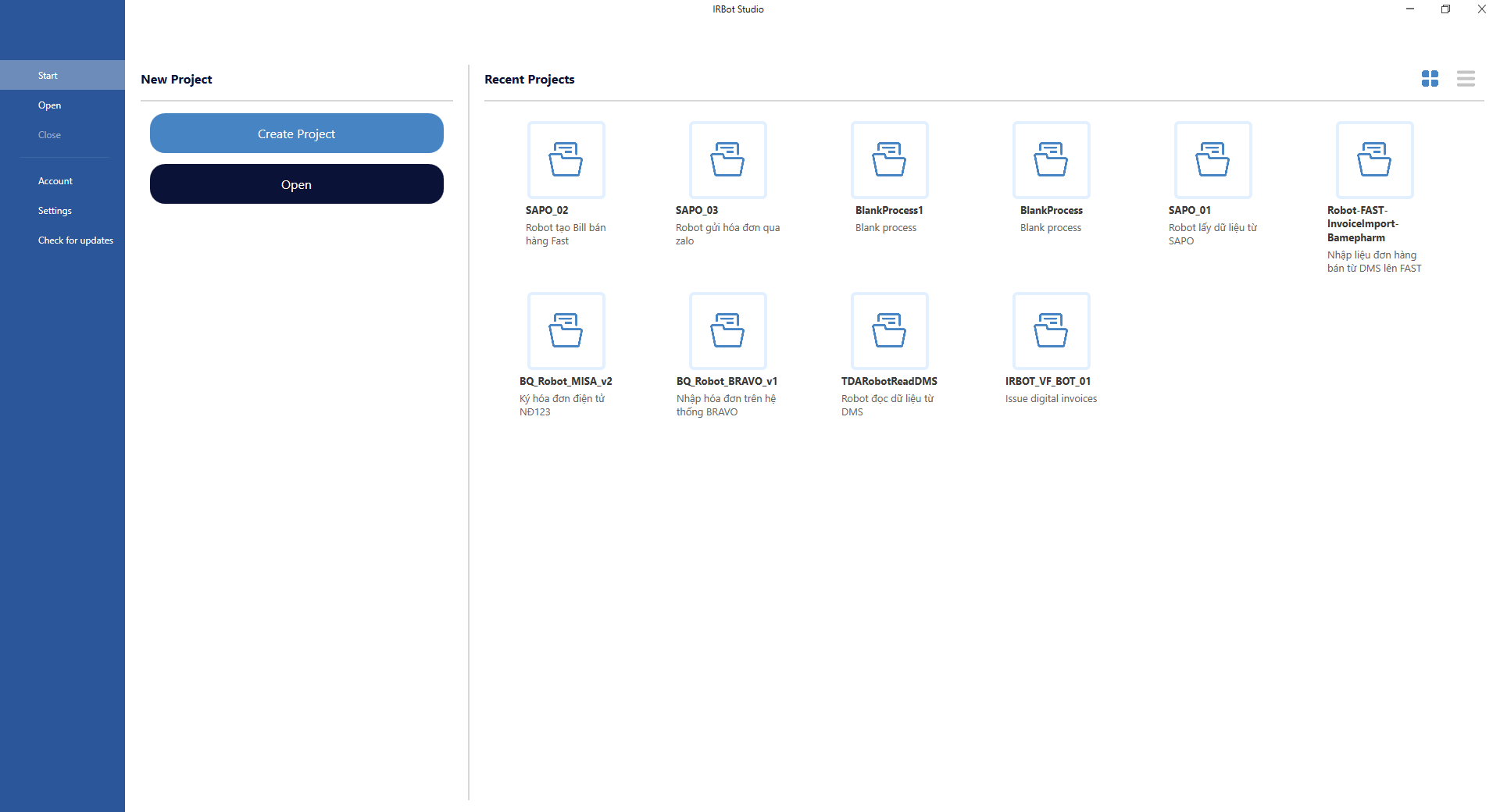
Màn hình chính
Thành phần chính:
Main panel
- Hiển thị kịch bản automation
- Bạn có thể kéo thả các activity vào đây
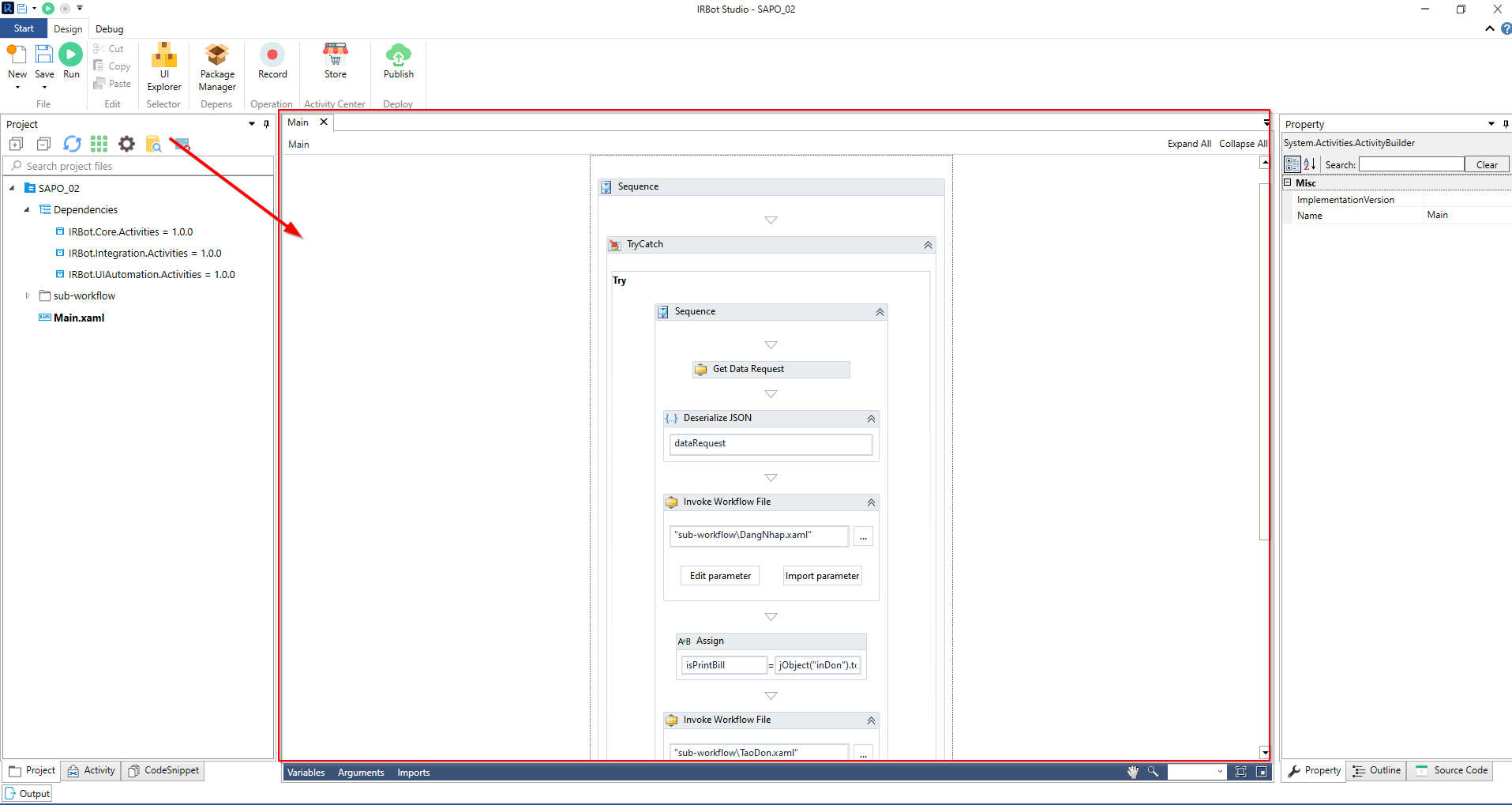
Menu bar
- Chạy/Dừng robot
- Lưu project
- Publish project lên Cloud
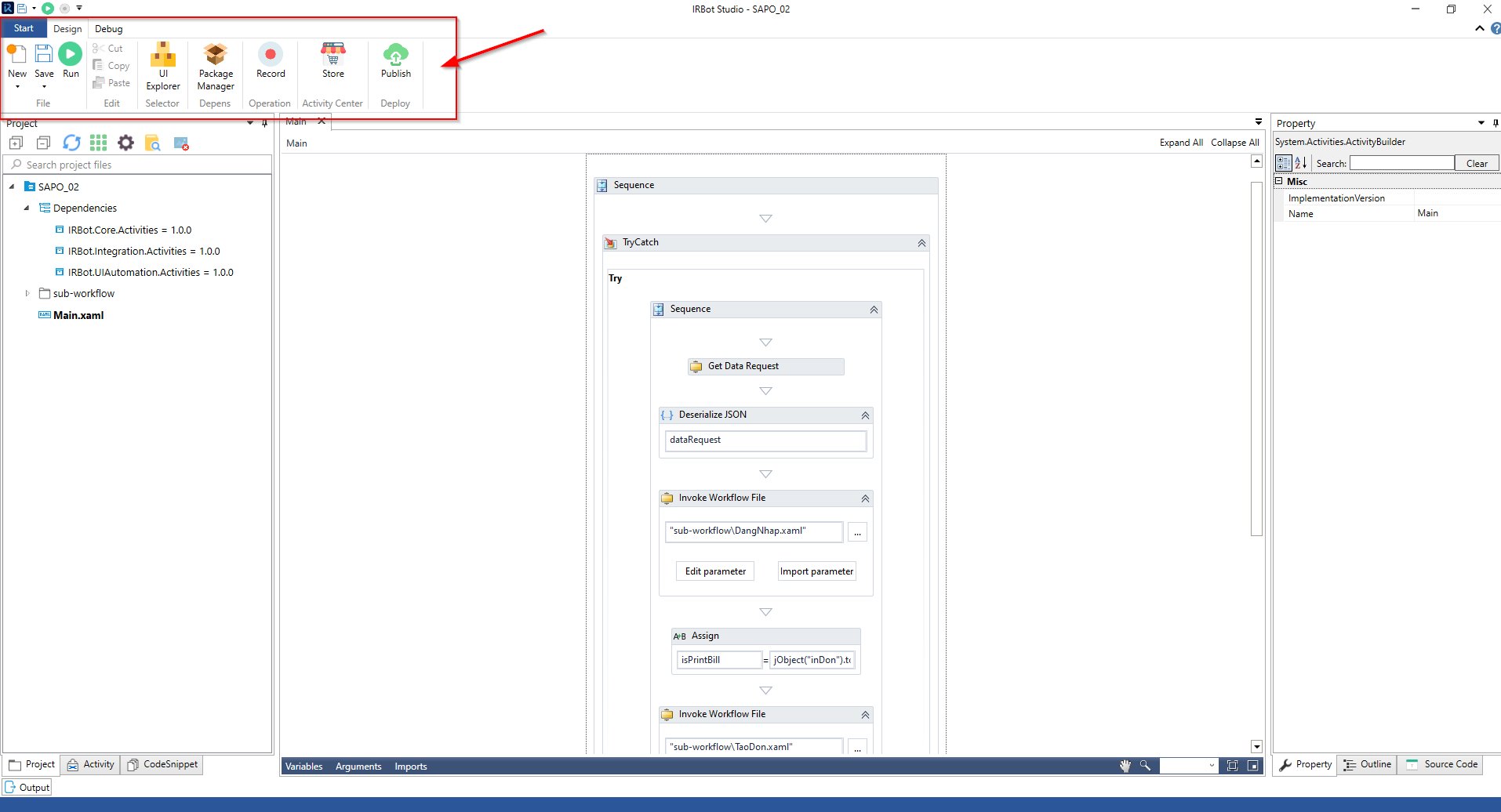
Project Tab
Hiển thị project files
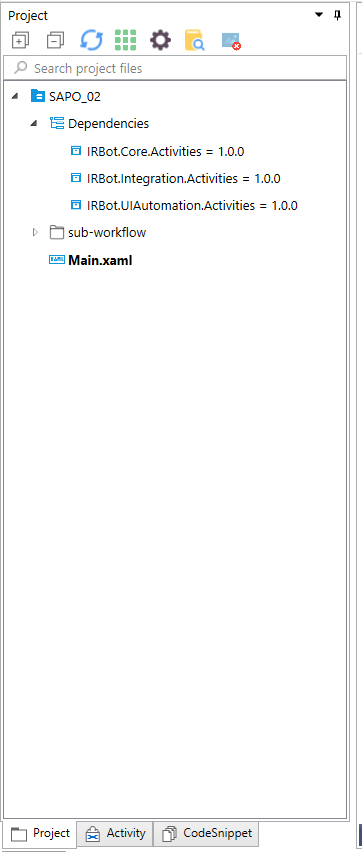
Activity Tab
Chứa các activity sử dụng để tạo kịch bản automation
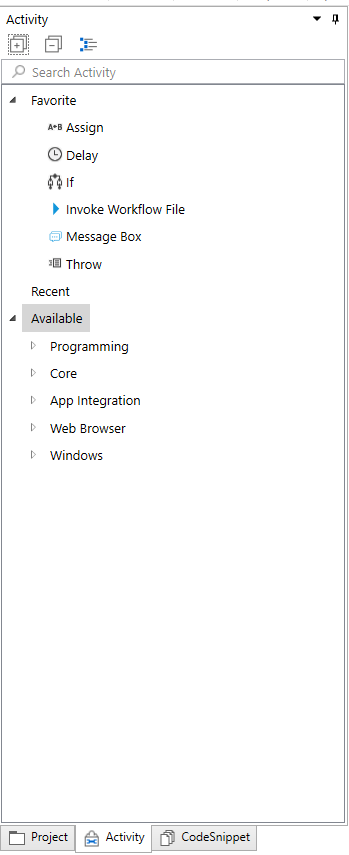
Property Tab
Cho phép sửa thuộc tính của các activity
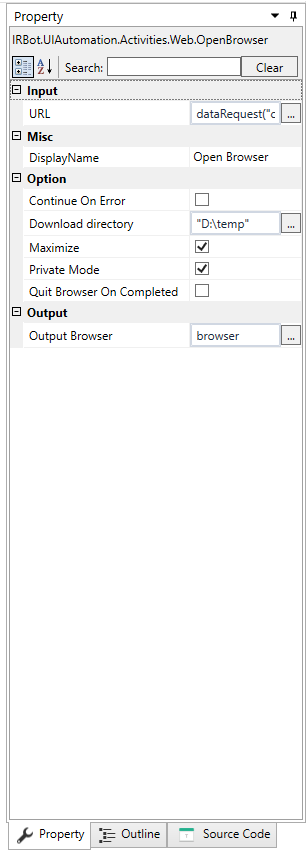
Output panel
Xem log robot chạy

Variables tab
Định nghĩa các biến dùng trong project
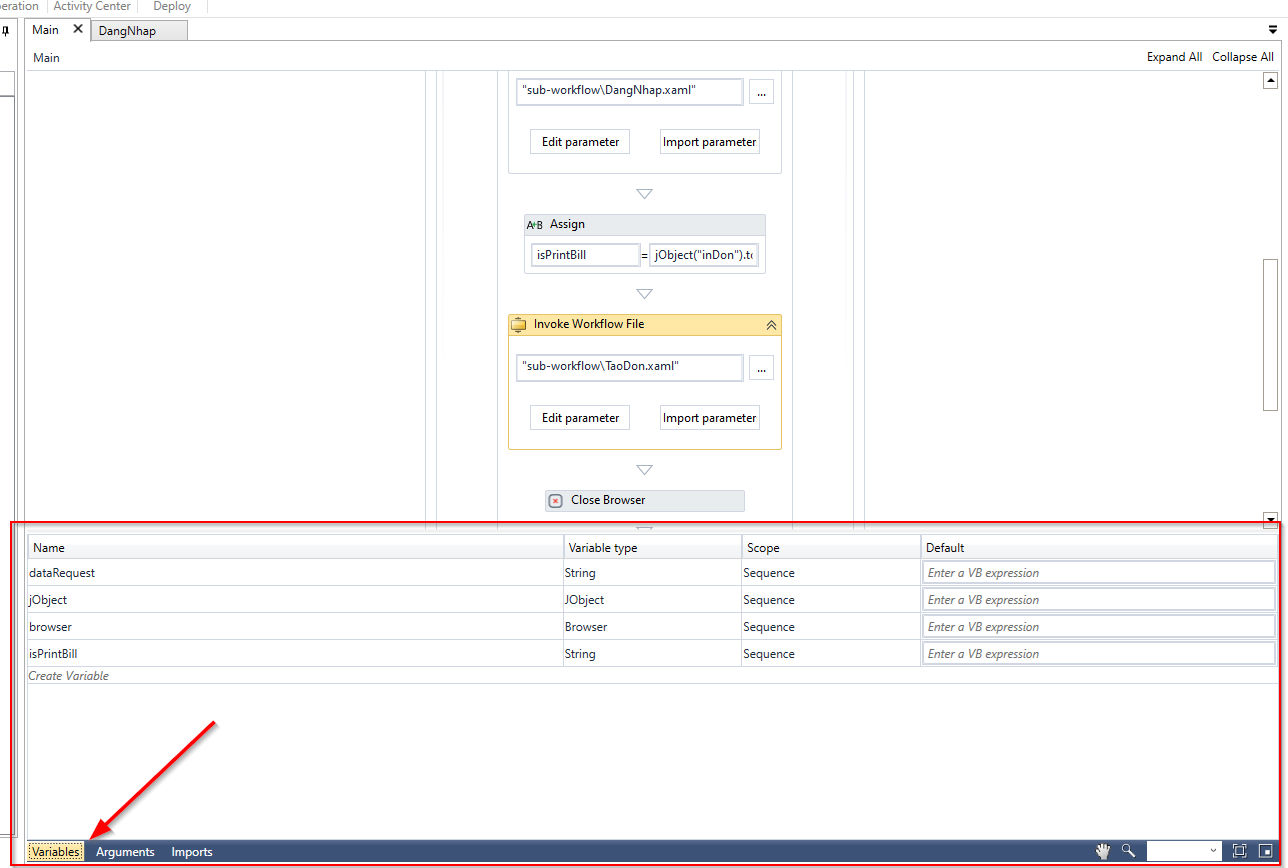
Tạo robot đầu tiên của bạn
Yêu cầu:
- Input: 1 đoạn văn bản bằng tiếng việt
- Output: Robot mở trang google translate dịch đoạn text sang tiếng anh và hiển thị ra màn hình
Step 1. Tạo mới project
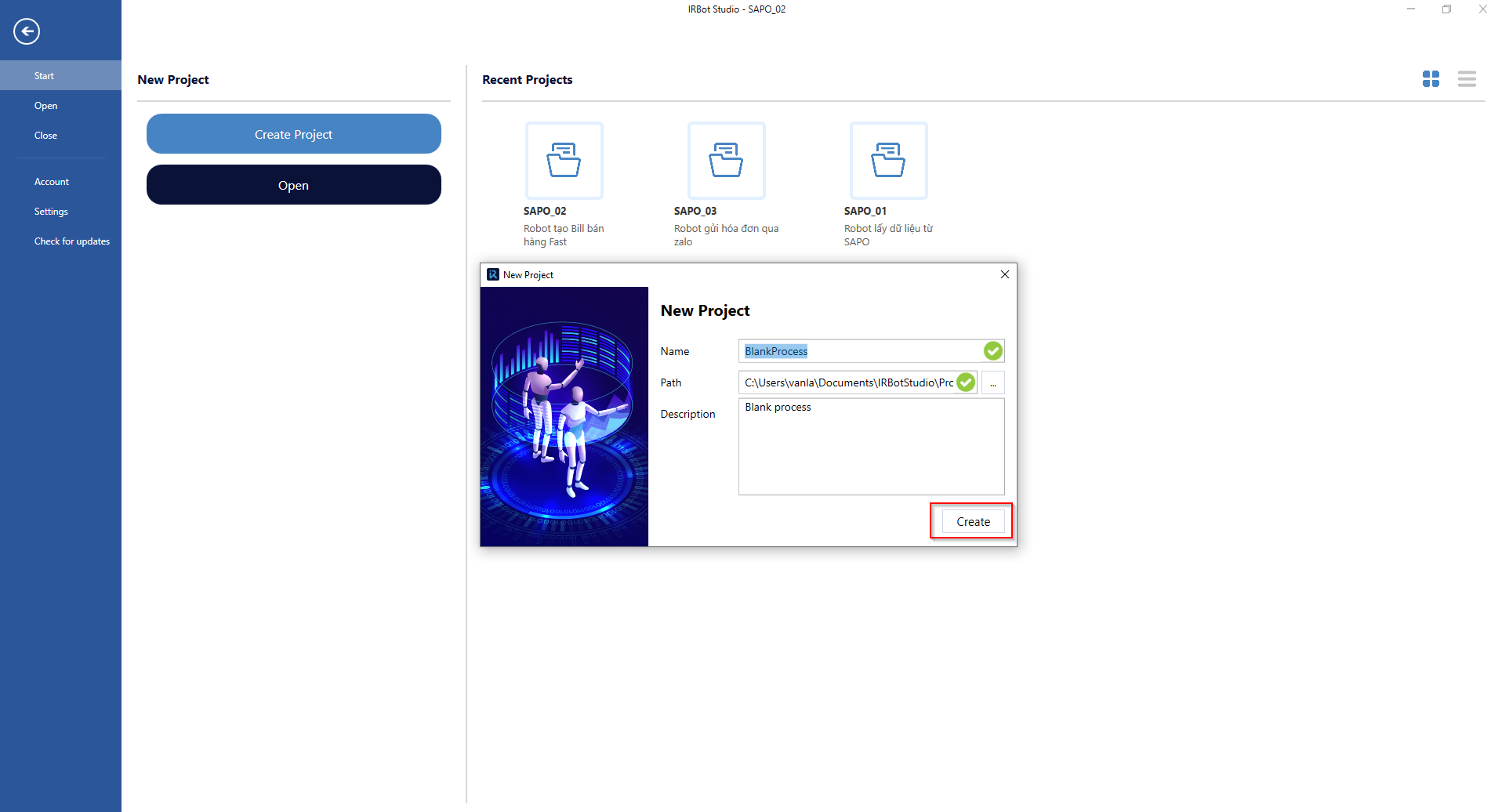
Step 2. Lấy data request
Kéo activity Get Data Request vào main panel
Tạo 1 biến inputText kiểu String để nhận data request
Setting thuộc tính cho activity Get Data Request như sau:
| Property | Value |
|---|---|
| Output | inputText |
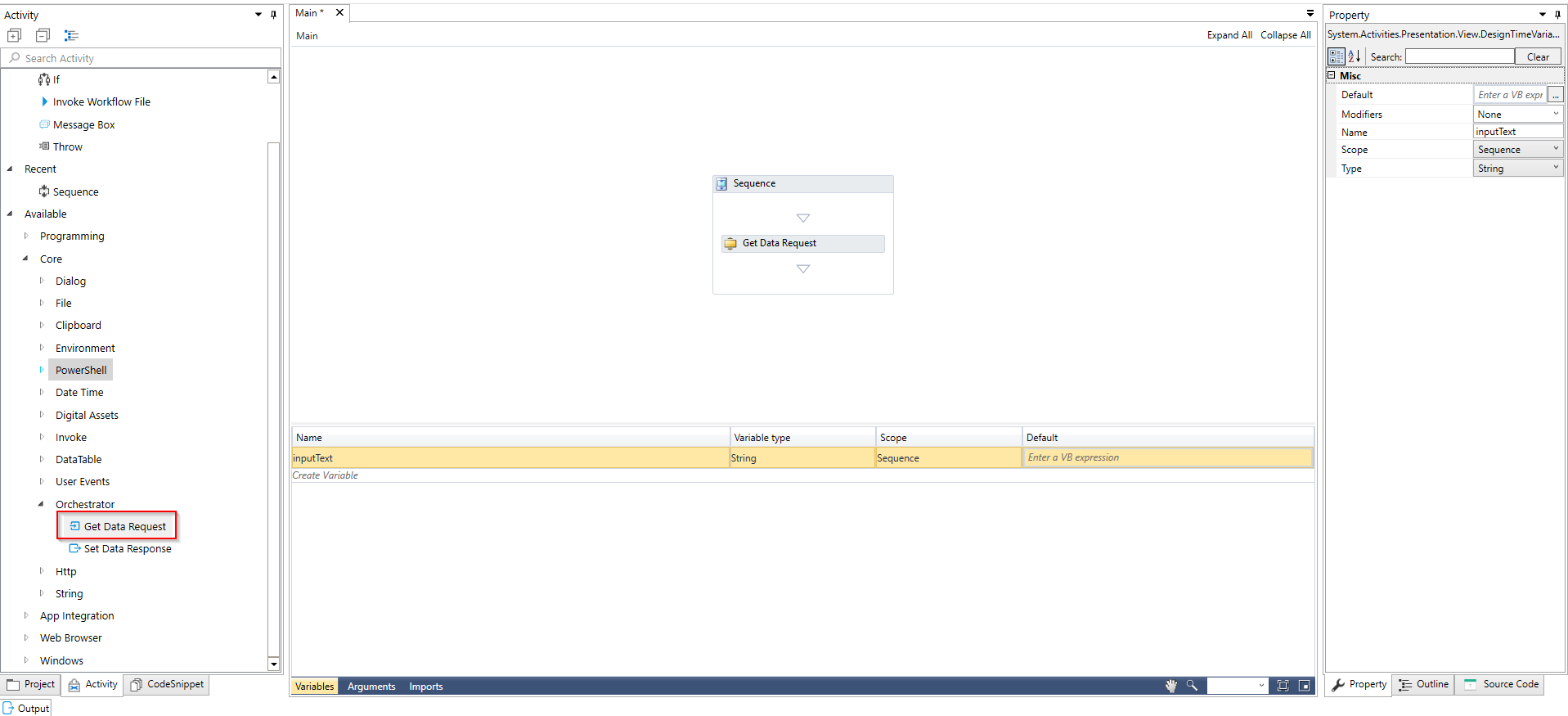

Step 3. Mở trình duyệt
Sử dụng activity Open Browser, setting các thuộc tính như sau:
| Property | Value |
|---|---|
| URL | "https://translate.google.com.vn/?sl=vi&tl=en&op=translate" |
| Maximize | True |
| Private Mode | True |
| Quit Browser On Completed | True |
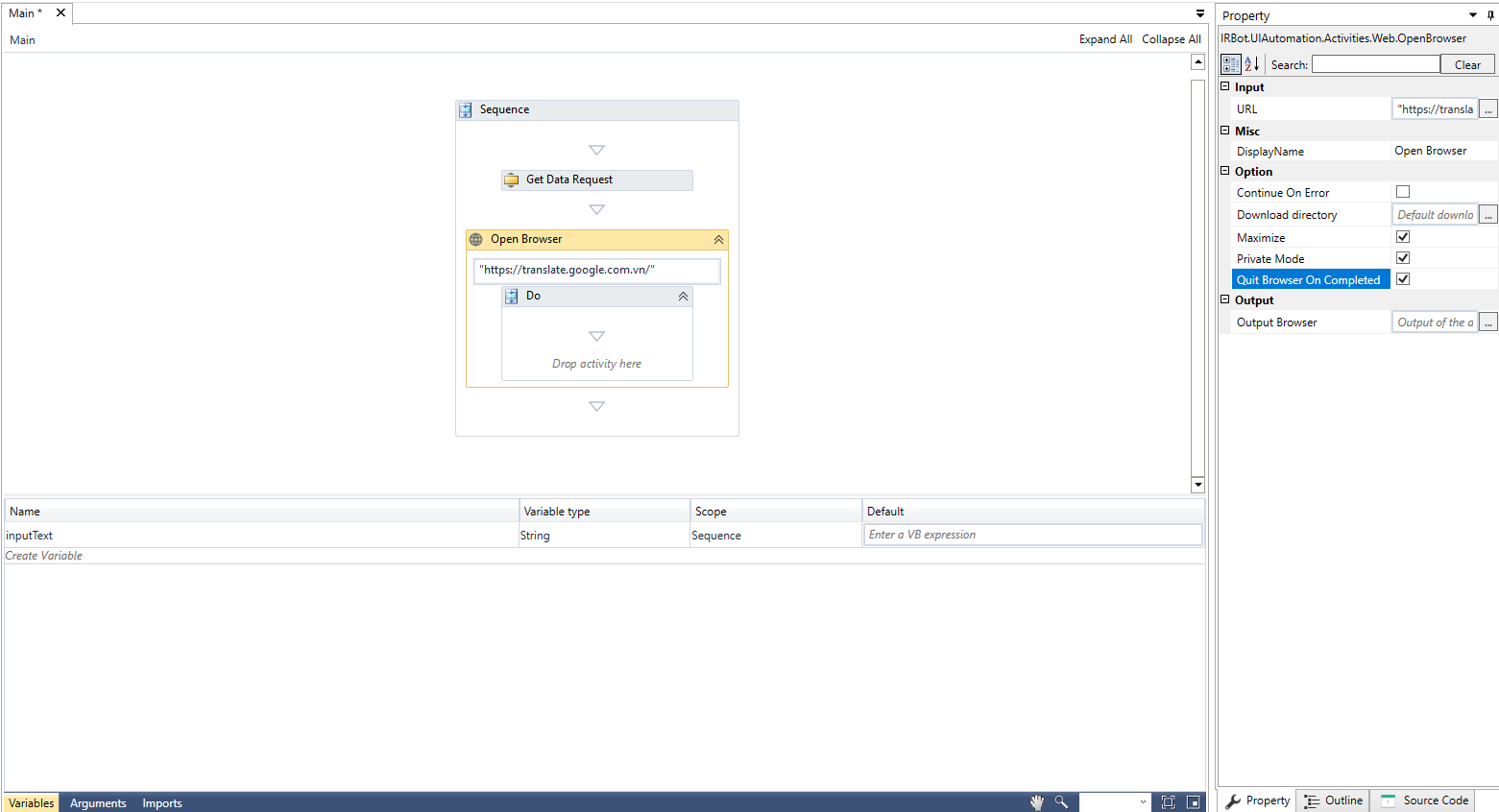
Step 4. Nhập đoạn văn bản cần dịch
Sử dụng activity Type Into, setting các thuộc tính như sau:
| Property | Value |
|---|---|
| XPath | "//*[@id='yDmH0d']/c-wiz/div/div[2]/c-wiz/div[2]/c-wiz/div[1]/div[2]/div[3]/c-wiz[1]/span/span/div/textarea" |
| Text | inputText |
| Delay after | 3000 |
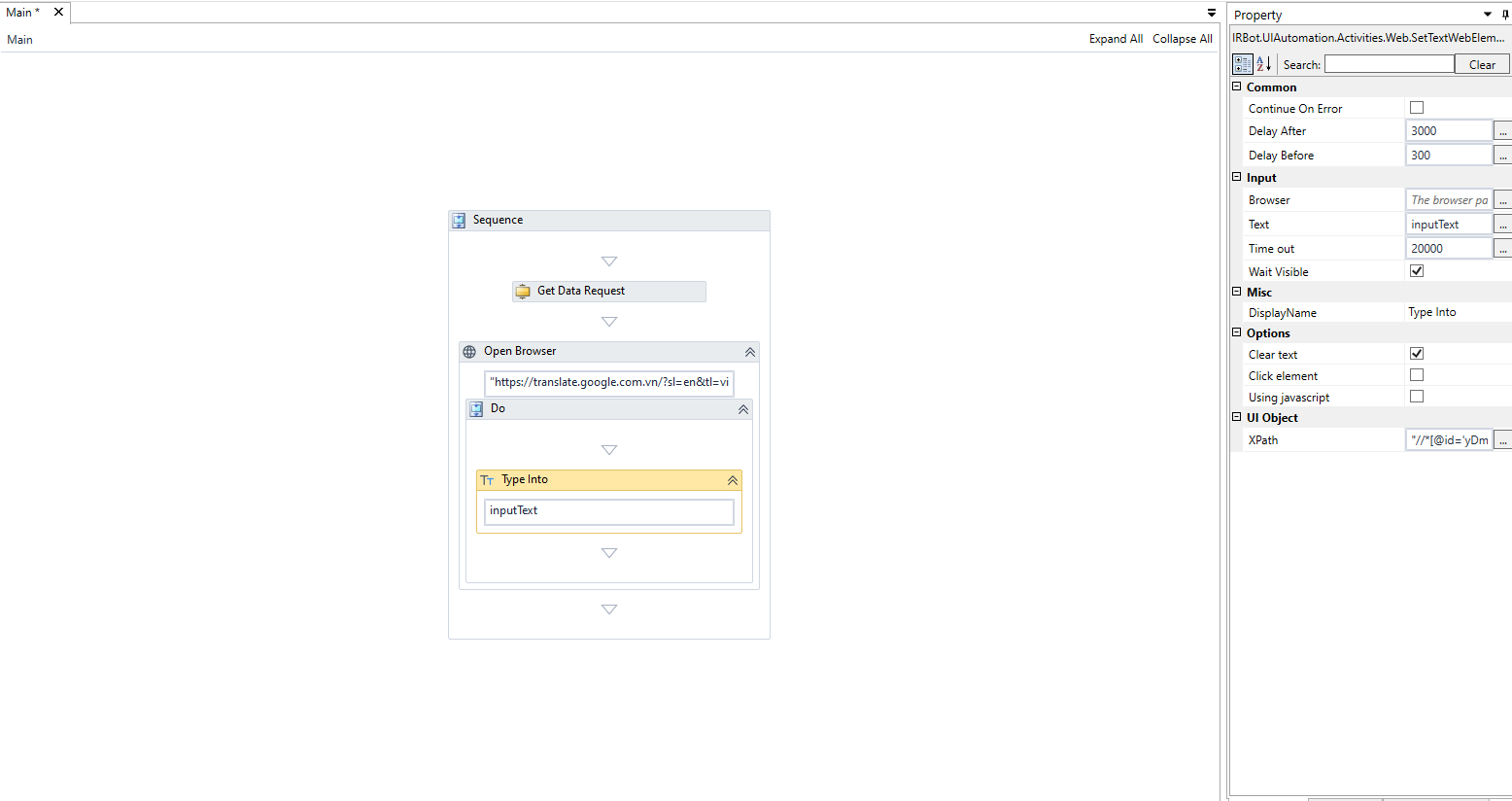
Step 5. Lấy kết quả dịch
Tạo 1 biến outputText kiểu String
Sử dụng activity Get Text, setting các thuộc tính như sau:
| Property | Value |
|---|---|
| XPath | "//*[@id='yDmH0d']/c-wiz/div/div[2]/c-wiz/div[2]/c-wiz/div[1]/div[2]/div[3]/c-wiz[2]/div/div[9]/div/div[1]/span[1]/span/span" |
| Result | ouputText |
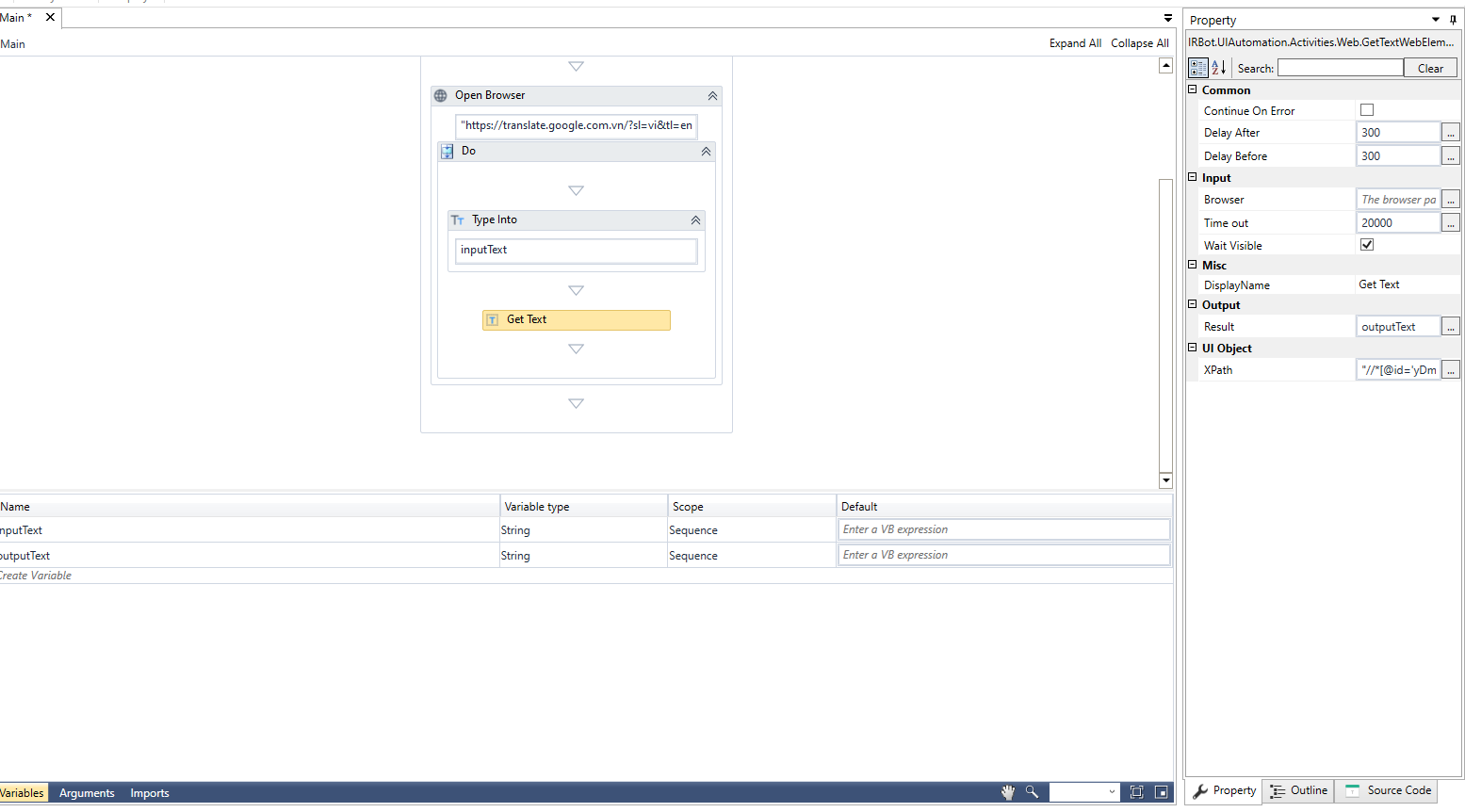
Step 6. Hiển thị kết quả ra màn hình
Sử dụng activity Message Box, setting các thuộc tính như sau:
| Property | Value |
|---|---|
| Text | ouputText |
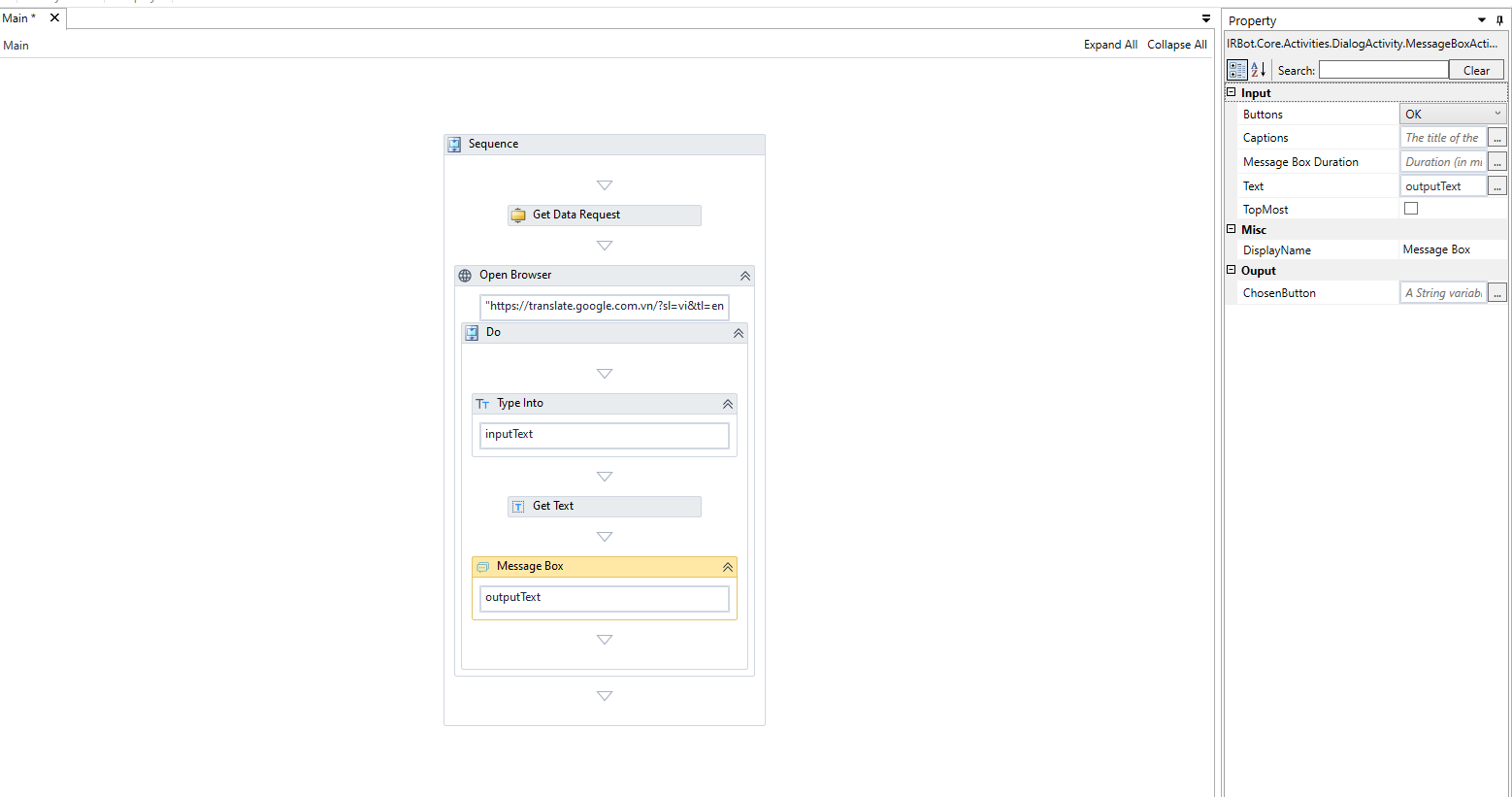
Step 7. Chạy project
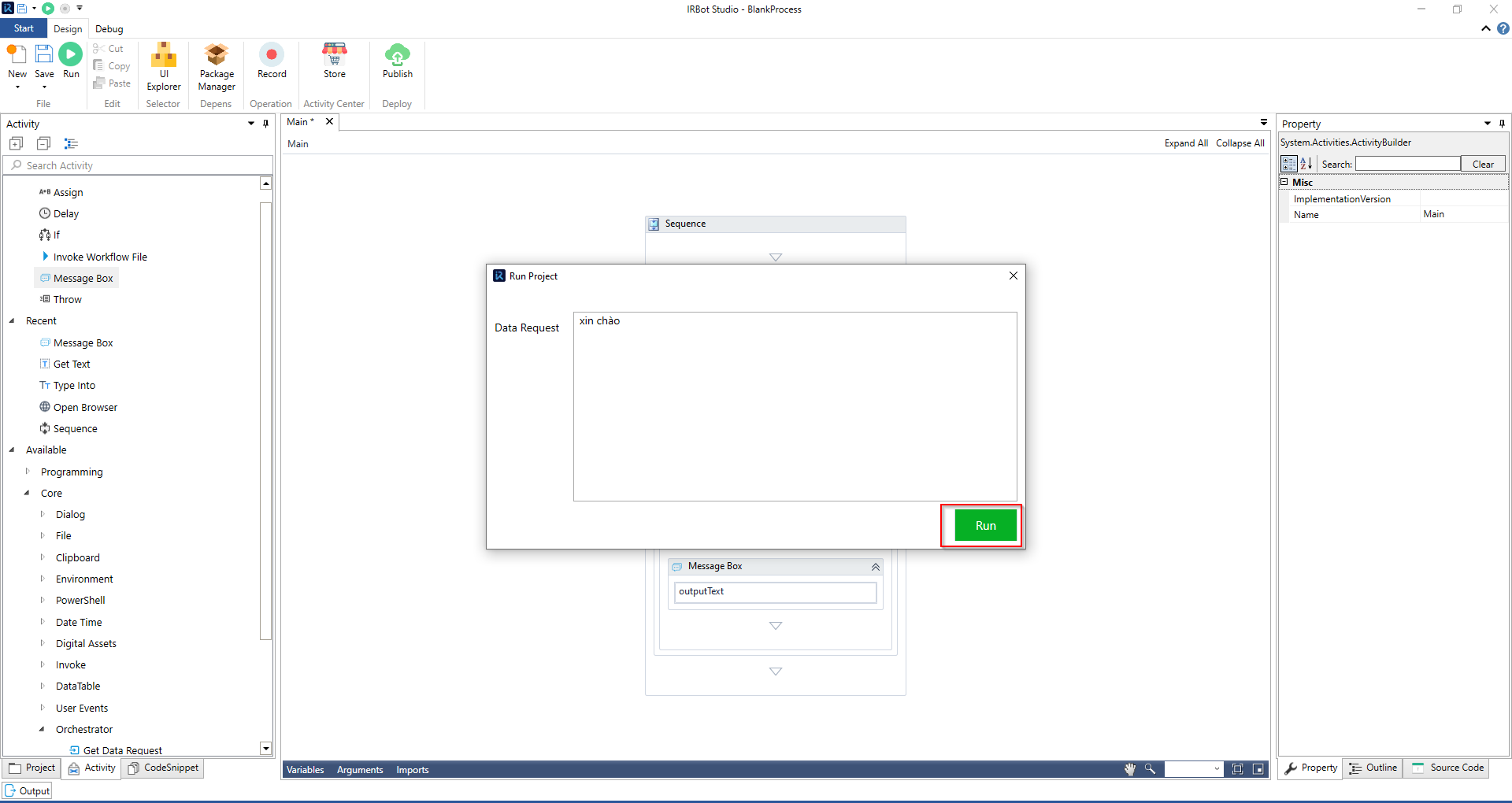
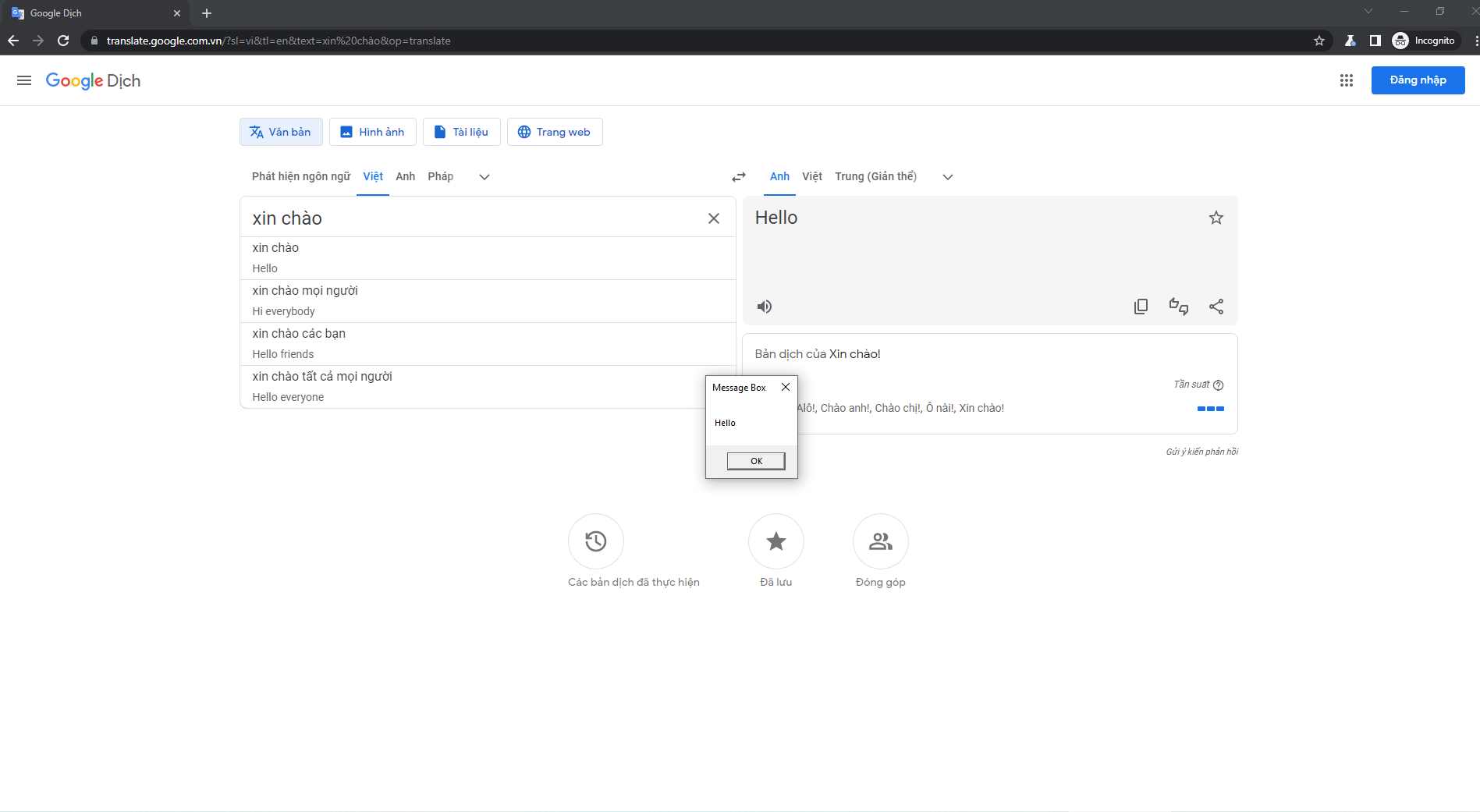
Step 8. Publish project lên IRBot Cloud
Trước tiên bạn cần login dùng tài khoản IRBot Cloud. Nếu chưa có tài khoản, bạn có thể đăng kí tại đây Đăng kí tài khoản IRBot
Trên IRBot Studio, vào màn hình Start > Account > Login
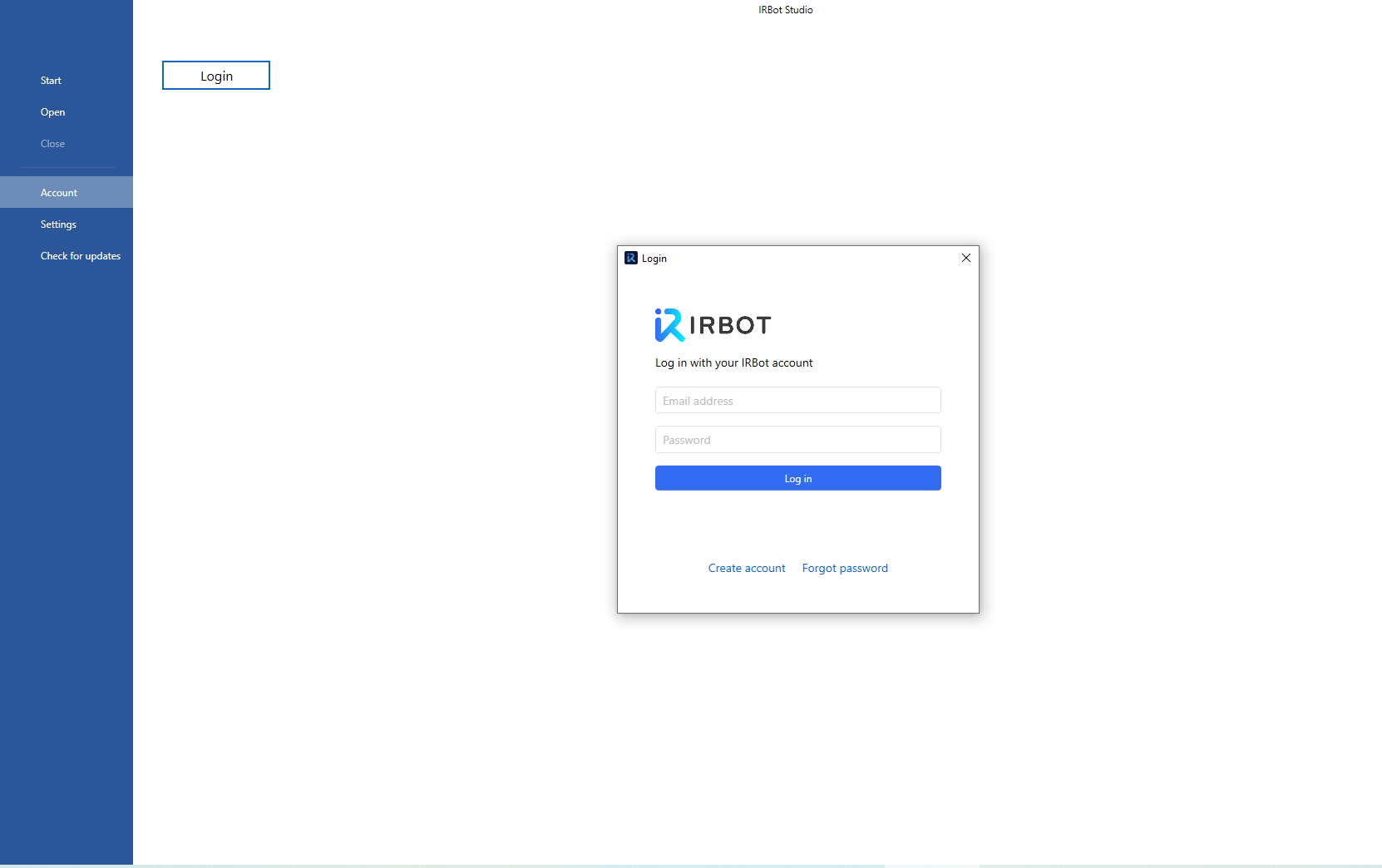
Publish lên cloud